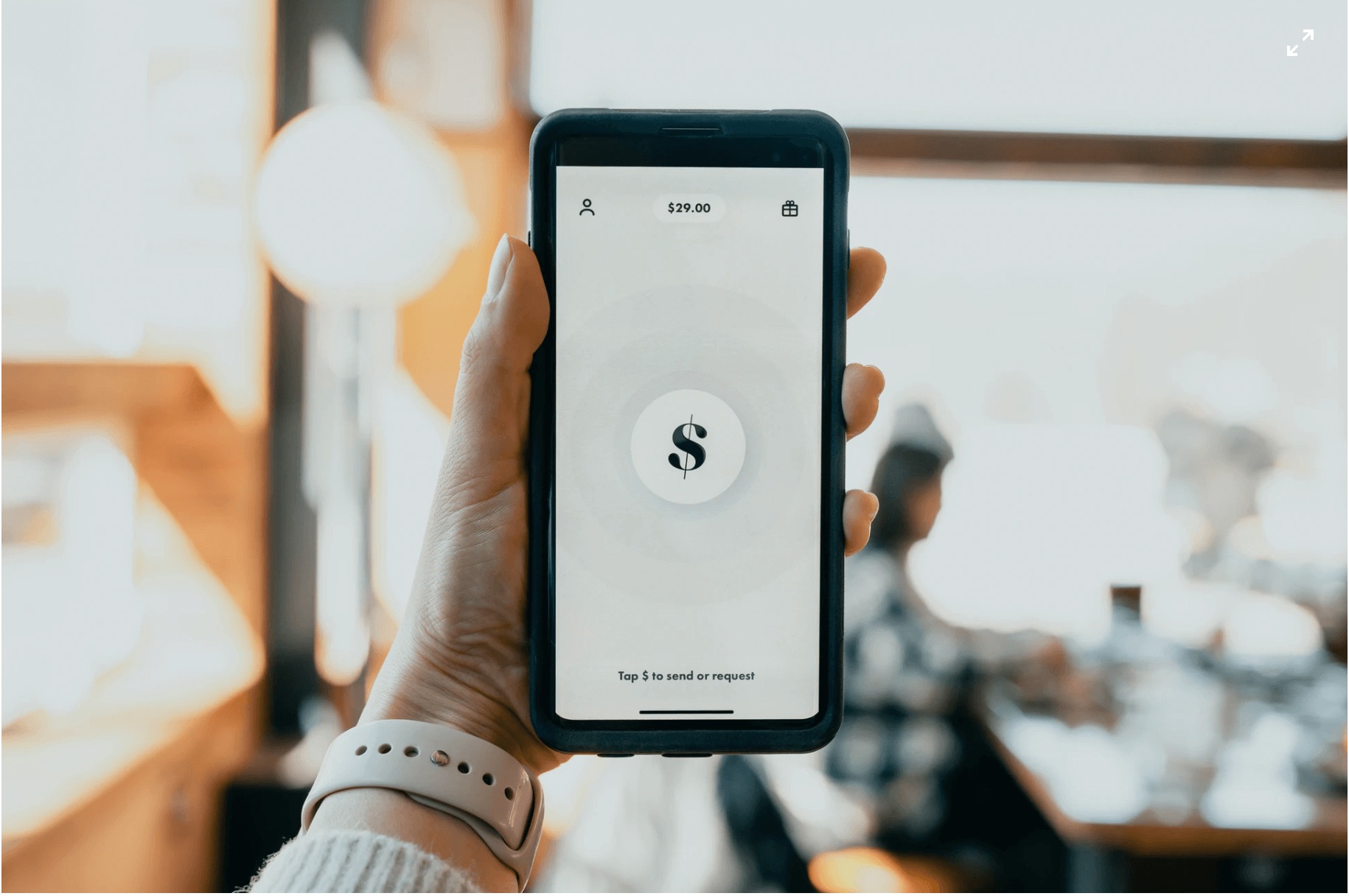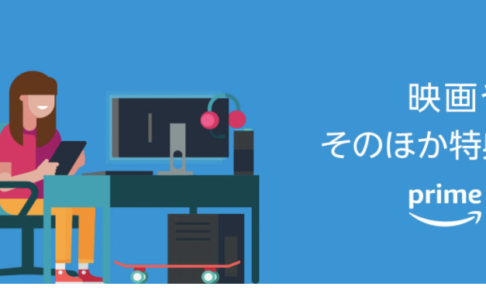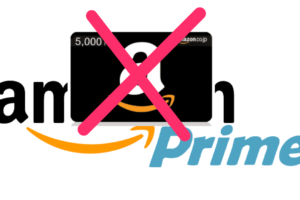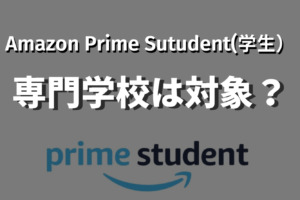- Prime Studentに登録したいけど、携帯決済で支払いってできる?
- 携帯決済での登録方法を知りたい
といった悩みを解決します。
▼本記事では以下の内容を解説します。
- 携帯決済を使ってPrime Studentに登録する手順
- Prime Studentに登録する※上記のURLを長押しし『新しいタブで開く』を選択しブラウザから開いてください。

※Prime Studentはアプリからは登録不可能です。
ブラウザから開くようにしましょう、ブラウザの開き方は上記のURLを長押しして『新しいタブで開く』を選択してください
- Prime Studentに登録する※上記のURLを長押しし『新しいタブで開く』を選択しブラウザから開いてください。
\今なら初回登録で6ヶ月間無料!/
公式サイト(https://www.amazon.co.jp/b)はこちら
※上記のURLを長押しして『新しいタブで開く』を選択しブラウザで開きましょう。アプリからは登録できません。
もくじ
【手軽】Prime Studentで携帯決済をする方法まとめ
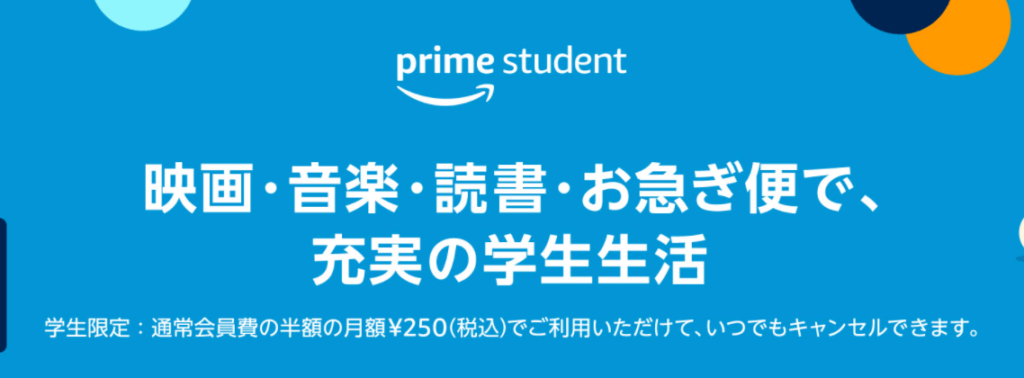
それでは、さっそくPrime Studentにおける携帯決済の方法を解説していきます。
▼この章の解説内容は以下のとおりです。
- 携帯決済に対応しているキャリアまとめ
- 登録手順まとめ【1~4ステップ】
- 登録できない場合の解決策
では、それぞれ詳しく解説をしてきます。
Prime Studentの携帯決済に対応しているキャリアとは?
▼Prime Studentの携帯決済に対応しているキャリア
- au
- docomo
- ソフトバンク
- ワイモバイル
Prime Studentの携帯決済で使用できるのは、上記の4つのみです。
それ以外の、シムフリースマホなどを使っている方は、Prime StudentやAmazonでは携帯決済を行うことはできません。
上記の、キャリアに登録をしていない方は、クレジットカードなどを使ってPrime Studentに登録をするようにしましょう。
手順①:Prime Student公式にアクセス【ブラウザから必須】
※上記のURLを長押しし『新しいタブで開く』を選択しブラウザから開いてください。

※Prime Studentはアプリからは登録不可能です。
ブラウザから開くようにしましょう、ブラウザの開き方は上記のURLを長押しして『新しいタブで開く』を選択してください
ブラウザアプリのSafariやChromeに下記のURLを貼り付けても、ブラウザからアクセスすることができます。
▼コピー用のURL
https://www.amazon.co.jp/studentawgateway/?tag=makinote0c3-22
Prime StudentやPrimeは、Amazonのアプリからは登録することができません。
そのため、Prime Studentに登録をしたい場合は、iPhoneならSafari、AndroidならChromeといった、ブラウザから開いて登録をしましょう。
手順②:会員プランの選択【年額or月額】
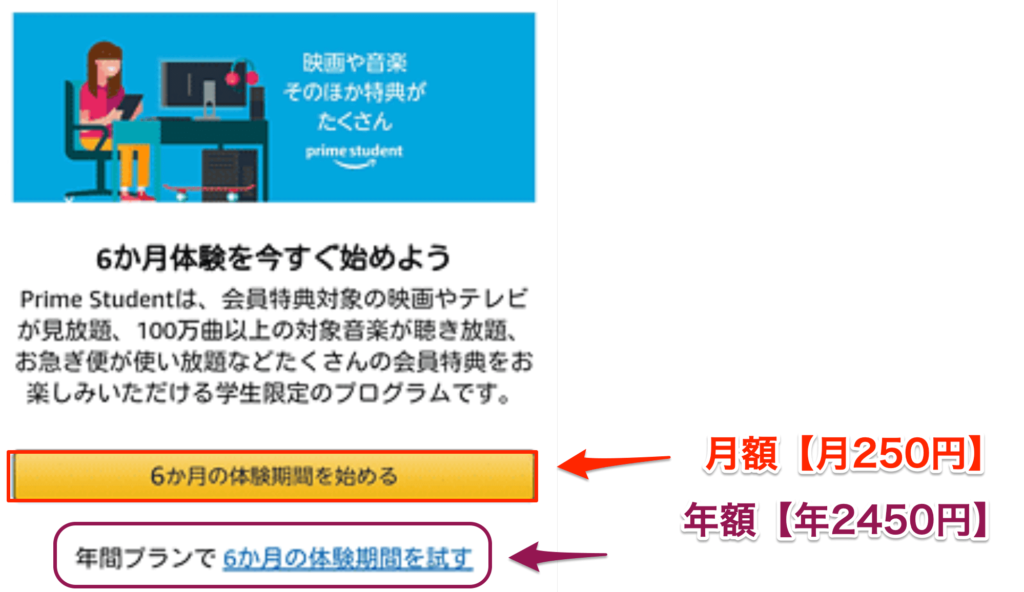
▼Prime Studentの公式アクセスすると、以下の項目が表示されます
- 6ヶ月の無料体験を始める
- こちらは、月払い
- 月250円
- 6ヶ月後からの支払い
- 年間プランで6ヶ月の無料体験を試す
- 年額払
- 年2450円(1ヶ月換算=204円)
- 6ヶ月後に2450円引き落とし
どちらを選択しても、支払いは無料体験が終了する6ヶ月後です。
お得なのは、年間プランですが。とりあえず、月払いで問題ありません。
まずは、月支払いで。
\今なら初回登録で6ヶ月間無料!/
公式サイト(https://www.amazon.co.jp/b)はこちら
※上記のURLを長押しして『新しいタブで開く』を選択しブラウザで開きましょう。アプリからは登録できません。
手順③:学生番号or学校発行Eメールアドレスの入力と卒業予定年月
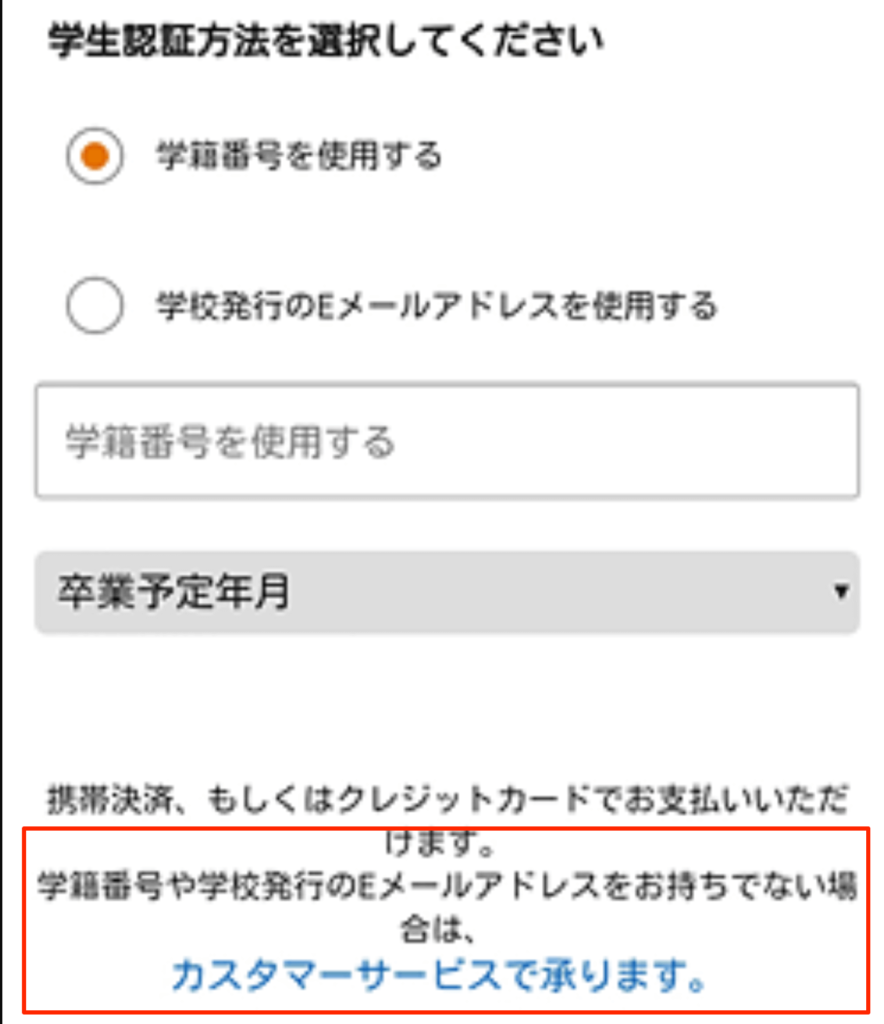
学生番号や学校発行Eメールアドレスがある場合は、そちらを入力しましょう。
ない場合は、合格通知表や、在学証明書などを用意して、カスタマーセンターに連絡を入れるようにしましょう。
卒業予定年月は、入学した年の4年後の3月ですね。
例:2020年4月入学→卒業見込み年月は2024年3月です。
手順④:お支払い方法で携帯決済を設定
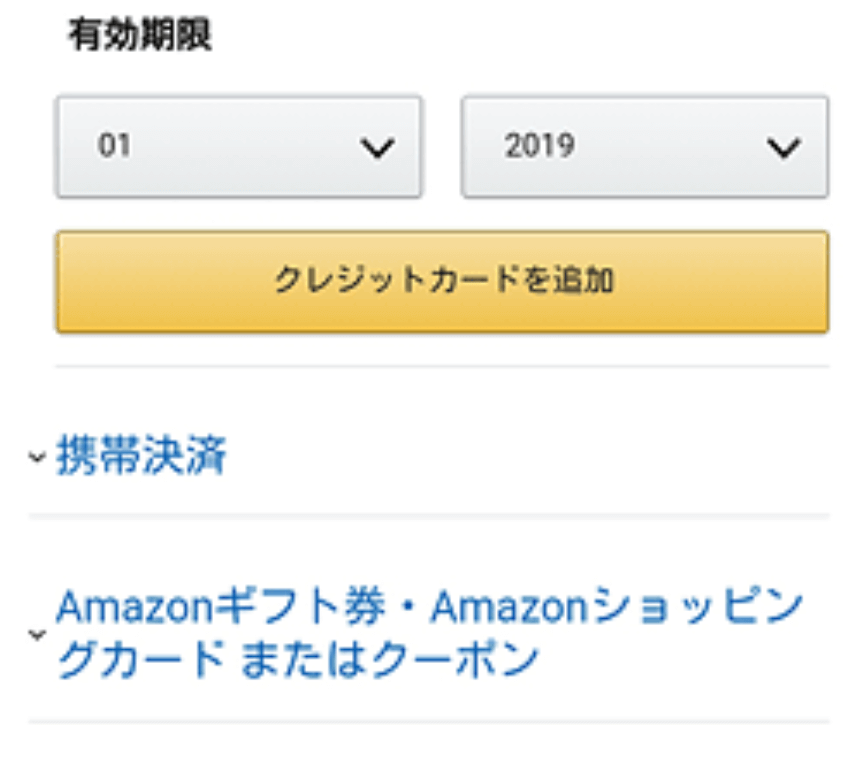
下にスクロールすると、携帯決済が表示されます。
そちらに、必要事項を入力しましょう。
※無料お試しでも支払い方法の設定は必須です。
また、アマゾンギフト券と書かれていますが、アマゾンギフト券だけでは無料体験(クレカ、携帯決済登録必須)をすることはできません。
※携帯決済をする場合は、Wi-FiをOFFにしましょう。
携帯決済の登録をして→【次に進む】を選択
後は手順に沿っていくだけで、Prime Studentに登録可能です。
番外編:Prime Studentに登録できない場合or学生番号などを持っていない
上記の方法を試しても、Prime Studentにうまく登録できない場合は以下のことを試してみましょう。
▼Prime Studentに登録できない場合
- アプリではなくブラウザからAmazonPrime Studentを登録する
- 携帯決済をする場合はWi-FiをOFFに
- ギフト券では登録できない
- 決済情報の打ち間違い
- まだ入学していないは他の書類を提出
- プライム会員なら解約して、再度Studentに加入
ブラウザからは、AmazonPrime Student公式←のURLを長押しして『新しいタブで開く』でブラウザから開けます。
更に詳しく知りたい方は、【結論:ブラウザから】Amazon Prime Studentが登録できない場合の対処方法まとめを参考にしていただければ幸いです。
関連記事:Amazon Prime Student(学生)に登録できない”対処方法6つ”
▼学生番号や学校発行Eメールアドレスを持っていない
- 合格通知か在学証明書などを用意する
- カスタマーセンターに連絡
- Prime Studentに加入できる
上記の方法で解決可能です。
Prime Studentの基本情報まとめ【特典や携帯決済以外の方法も】

それでは、最後にPrime Studentのアレコレについて解説していきます。
Prime Studentの無料期間について【6ヶ月間】
Prime Studentは6ヶ月間無料で使うことが可能です。
6ヶ月の間は、料金は一切かかりません。
とはいえ、Prime Studentは自動更新なので、無料体験を試してみて自分に合わないと感じたら、解約するようにしましょう。
解約に関しては、プライムスチューデントって無料期間中に解約しても大丈夫?【違約金は?】で詳しく解説をしています。
Prime Studentの会費はいくら?【年間費と月額払いあり】
Prime Studentの会費は以下のとおりです。
- 月額250円
- 年額2450円
Primeの料金が月に500円なので、その半額と考えると非常に安いですね。
また、Prime Studentに入れば、アマゾンプライムビデオなども楽しむことができます。
250円でたくさんの特典を受けることができ、月額250円はかなり安いですね。ジュース2本分ですね。
Prime Studentの特典まとめ【映画・音楽・配送と時間してあり】
最後に、Prime Studentの特典をすべて紹介します。
▼Prime Studentの特典は以下のとおりです。
- プライムビデオ
- 本読み放題
- 音楽聴き放題
- お急ぎ便
- 時間指定
- 送料無料
- PCソフト最大54%オフ
- 書籍3冊以上の同時購入で10%還元
- 試着サービス
詳しくは、Prime Studentの無料期間と有料の違いとは?【結論:お金】を参考にしていただければ幸いです。
まとめ|【手軽】Prime Studentで携帯決済をする方法まとめ
本記事は「【手軽】Prime Studentで携帯決済をする方法まとめ」について書きました。
Prime Studentにおける携帯決済の方法は以下のとおりです。
- Prime Studentにアクセス
- ※上記のURLを長押しして『新しいタブで開く』でブラウザから
- 必要事項を入れる
- 携帯決済を選択
- 完了
上記のとおりです。
\今なら初回登録で6ヶ月間無料!/
公式サイト(https://www.amazon.co.jp/b)はこちら
※上記のURLを長押しして『新しいタブで開く』を選択しブラウザで開きましょう。アプリからは登録できません。